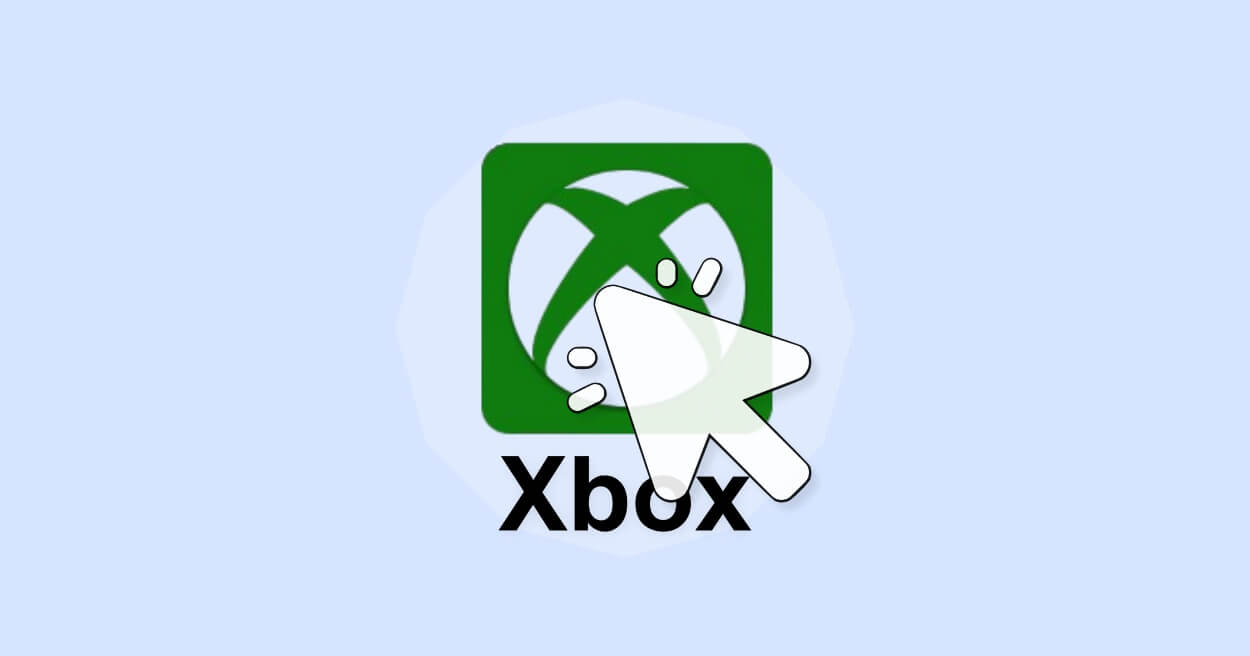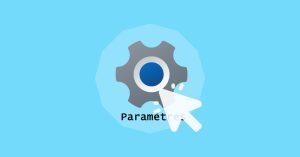L’application Xbox est un hub de jeux intégré à Windows 10 et 11, permettant de gérer vos jeux, consulter vos succès et discuter avec vos amis. Bien que tous les utilisateurs de Windows ne soient pas des joueurs, cette application est particulièrement utile pour les amateurs de jeux vidéo. Comment l’ouvrir rapidement ? Voici 7 méthodes que j’ai personnellement testées pour ouvrir l’application Xbox sous Windows.
Publicité
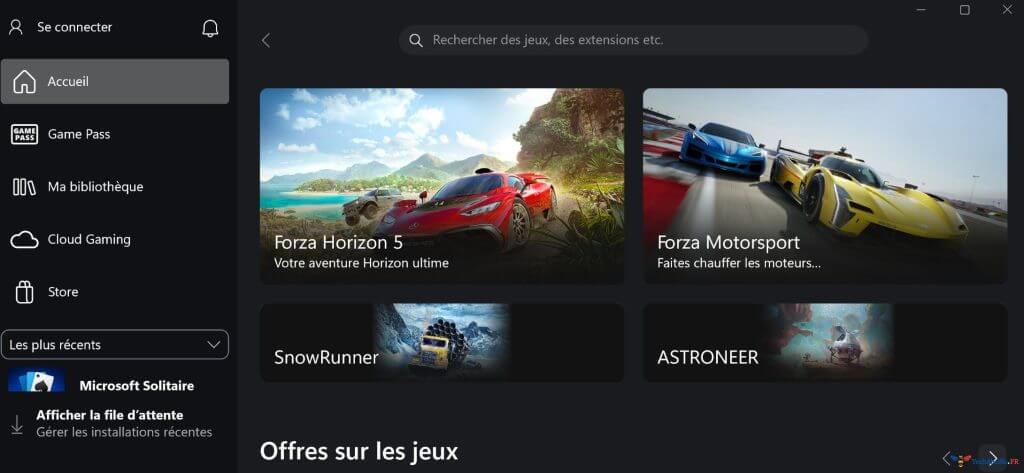
SOMMAIRE
- 1. Ouvrir l’application Xbox via la recherche
- 2. Accéder à l’application Xbox depuis le menu Démarrer
- 3. Ouvrir rapidement l’application Xbox via l’icône de la barre des tâches
- 4. Lancer l’application Xbox via la commande « Exécuter »
- 5. Accéder à l’application Xbox depuis la Game Bar
- 6. Créer un raccourci bureau pour lancer l’application Xbox
- 7. Ouvrir l’application Xbox via le Gestionnaire des tâches
- Mot de la fin
1. Ouvrir l’application Xbox via la recherche
Cliquez sur l’icône de loupe dans la barre des tâches (ou appuyez sur Win + S), tapez « Xbox » dans la zone de recherche, puis appuyez sur Entrée pour lancer immédiatement l’application.
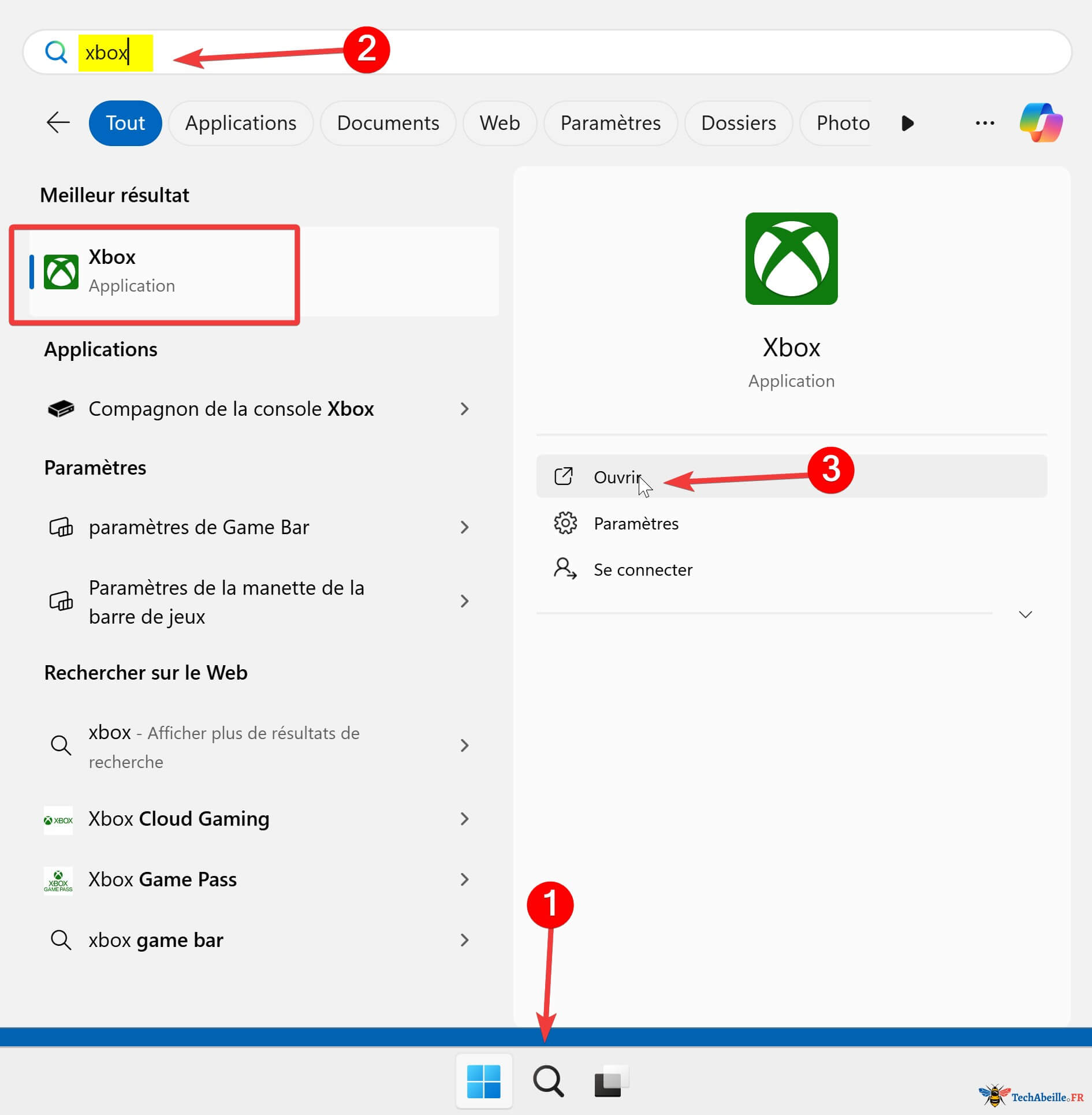
Cette méthode convient à tous les utilisateurs, sans nécessiter de mémoriser des raccourcis clavier ou des emplacements spécifiques. Il suffit de savoir utiliser la fonction de recherche. Généralement, taper simplement « X » suffit pour que l’application Xbox apparaisse en priorité dans les résultats de recherche, permettant d’accéder instantanément à votre bibliothèque de jeux, vos succès et l’activité de vos amis.
Astuce : Si l’application Xbox n’apparaît pas dans les résultats de recherche, il est probable qu’elle ne soit pas installée. Dans ce cas, rendez-vous sur le Microsoft Store pour rechercher et télécharger l’application officielle « Xbox ». Une fois installée, vous pourrez la trouver via la recherche.
Conseil avancé : Faites un clic droit sur les résultats de recherche fréquemment utilisés pour les épingler au menu Démarrer ou à la barre des tâches, ce qui vous permettra de les lancer directement sans avoir à effectuer une nouvelle recherche.
2. Accéder à l’application Xbox depuis le menu Démarrer
Si vous ne trouvez pas l’application Xbox dans les résultats de recherche, cliquez sur l’icône Windows en bas à gauche ou appuyez sur la touche Windows du clavier pour ouvrir le menu Démarrer. Recherchez « Xbox » dans la liste des applications (généralement sous la catégorie « X »), puis cliquez sur l’icône pour la lancer.
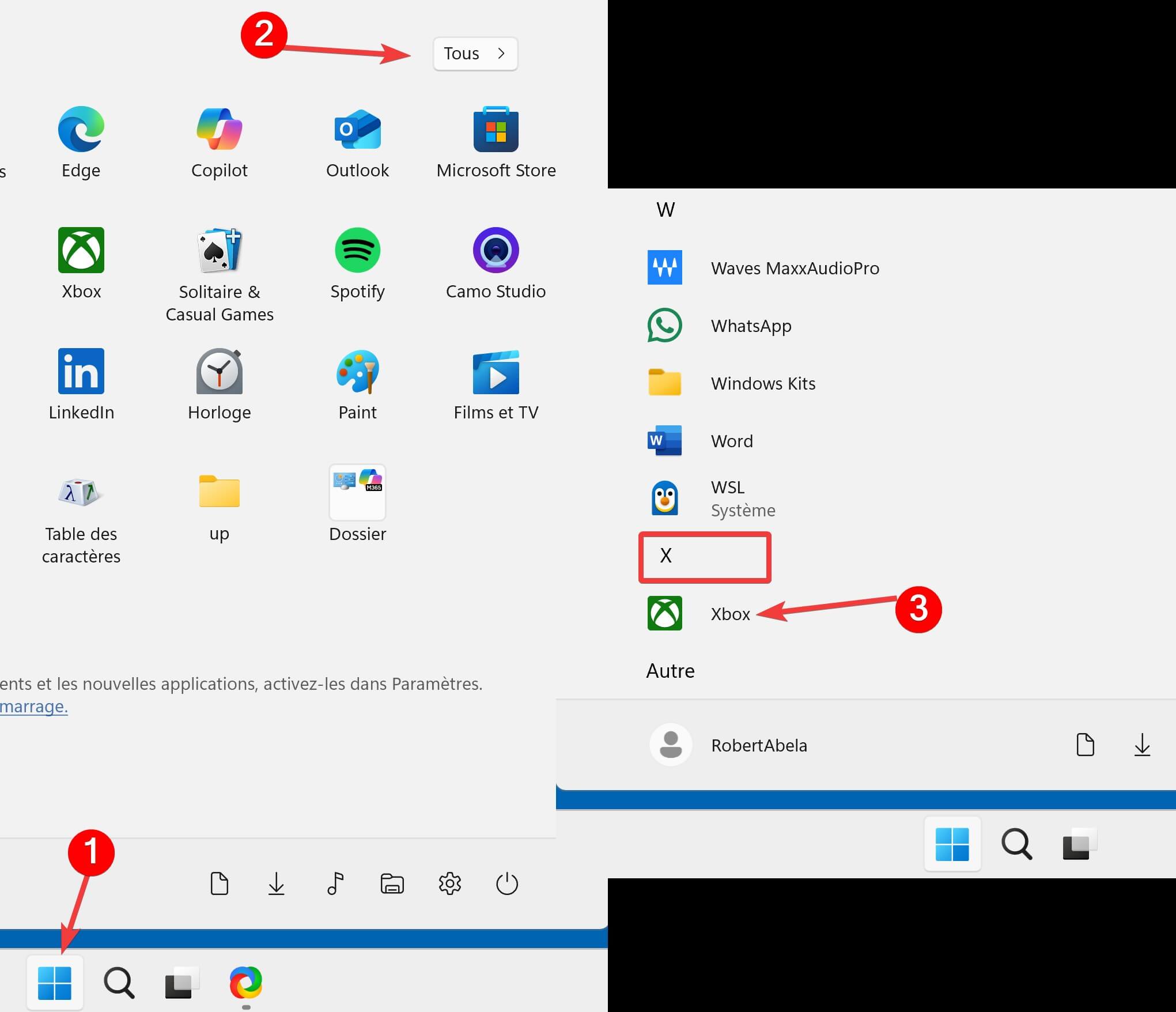
Vous pouvez également faire un clic droit sur l’icône de l’application et sélectionner « Épingler à l’écran d’accueil » pour la placer en évidence dans le menu Démarrer, facilitant ainsi son accès ultérieur.
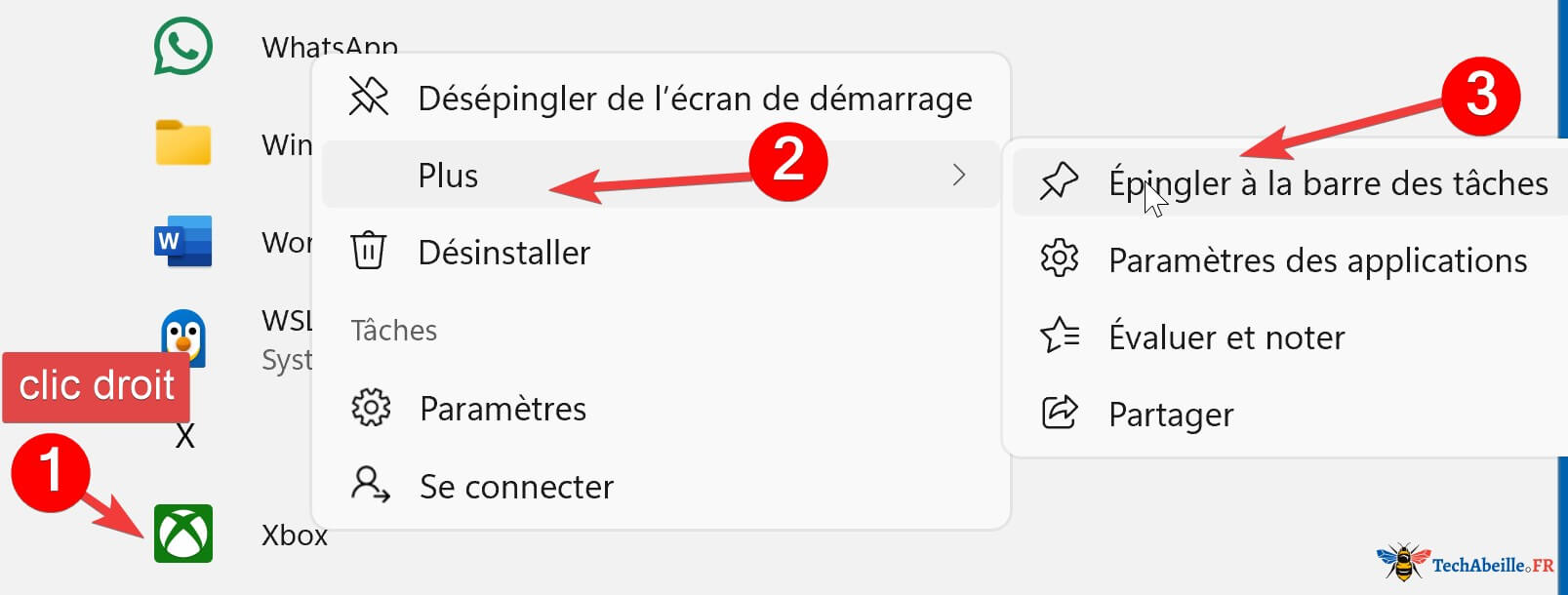

Astuce : Si vous avez trop d’applications dans votre menu Démarrer, cliquez sur le bouton « Toutes les applications », puis naviguez rapidement vers la section « X » par ordre alphabétique pour trouver l’application Xbox plus efficacement. Sous Windows 11, vous pouvez également utiliser la nouvelle fonction de catégorisation du menu Démarrer pour créer un dossier spécifique « Jeux ».
3. Ouvrir rapidement l’application Xbox via l’icône de la barre des tâches
Si vous êtes un joueur assidu, épingler l’application Xbox à la barre des tâches est la méthode de lancement la plus efficace. Commencez par ouvrir l’application Xbox via la recherche ou le menu Démarrer, puis lorsqu’elle apparaît dans la barre des tâches, faites un clic droit sur son icône et sélectionnez « Épingler à la barre des tâches ». Désormais, quelle que soit votre activité, il vous suffira de cliquer sur l’icône Xbox dans la barre des tâches pour accéder instantanément à l’application.

Personnellement, j’ai l’habitude de regrouper toutes mes applications liées aux jeux dans une zone spécifique de ma barre des tâches, incluant Xbox, Steam, Epic Games Store, etc. Ainsi, lorsque je souhaite jouer, je n’ai pas besoin de chercher, tout est visible d’un coup d’œil et accessible en un clic.
Conseil : Les icônes de la barre des tâches peuvent être réorganisées par glisser-déposer. Vous pouvez placer l’icône Xbox à l’endroit le plus facilement accessible pour vous. Sous Windows 11, vous pouvez également utiliser la fonction de regroupement de la barre des tâches pour rassembler toutes vos applications de plateformes de jeux.
Publicité
Astuce cachée : Un clic droit sur l’icône Xbox dans la barre des tâches vous permet d’accéder directement à la liste de vos jeux récents, sans avoir à ouvrir complètement l’application pour lancer rapidement vos jeux préférés.
4. Lancer l’application Xbox via la commande « Exécuter »
Pour les amateurs de clavier, utiliser la commande « Exécuter » est une méthode de lancement encore plus rapide. Appuyez sur la combinaison de touches Win + R pour ouvrir la boîte de dialogue Exécuter, puis tapez xbox: (attention : incluez les deux-points), et appuyez sur Entrée. L’application Xbox se lancera immédiatement.
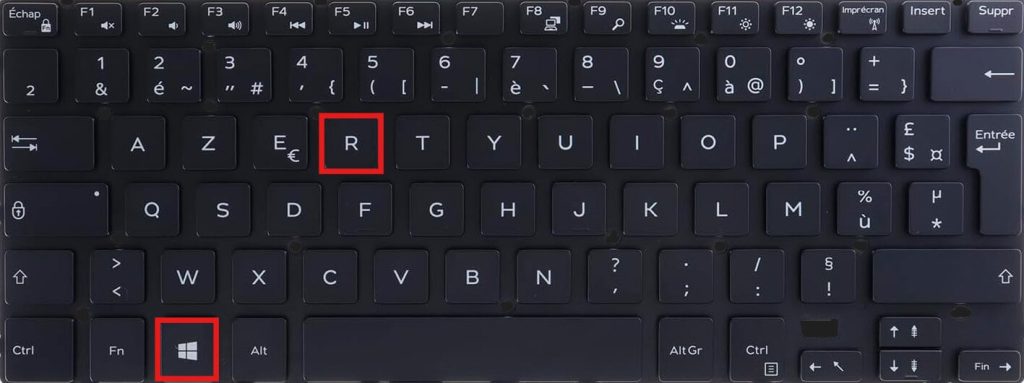
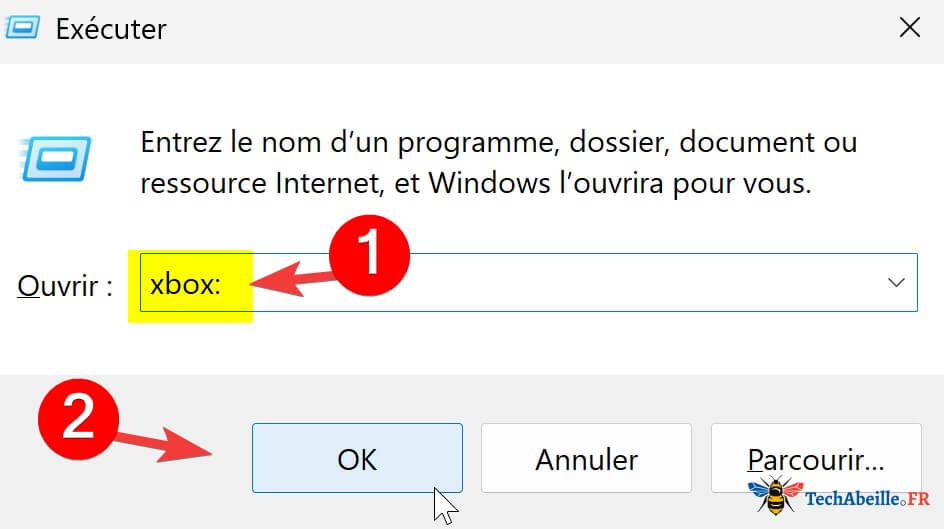
Cette méthode s’effectue entièrement au clavier, sans nécessiter de souris, rendant le processus fluide et efficace.
Remarque : La commande doit être saisie avec précision, y compris les deux-points, sinon le système ne la reconnaîtra pas. Si votre première tentative échoue, vous devrez peut-être réinstaller l’application Xbox ou vérifier les paramètres du chemin système.
5. Accéder à l’application Xbox depuis la Game Bar
La Game Bar intégrée à Windows offre également un moyen pratique d’accéder rapidement à l’application Xbox. Dans n’importe quel jeu ou application, appuyez sur Win + G pour ouvrir la Game Bar, puis cliquez sur l’icône Xbox Network (ou le bouton social) dans le coin supérieur droit. Le système basculera immédiatement vers la section correspondante de l’application Xbox.
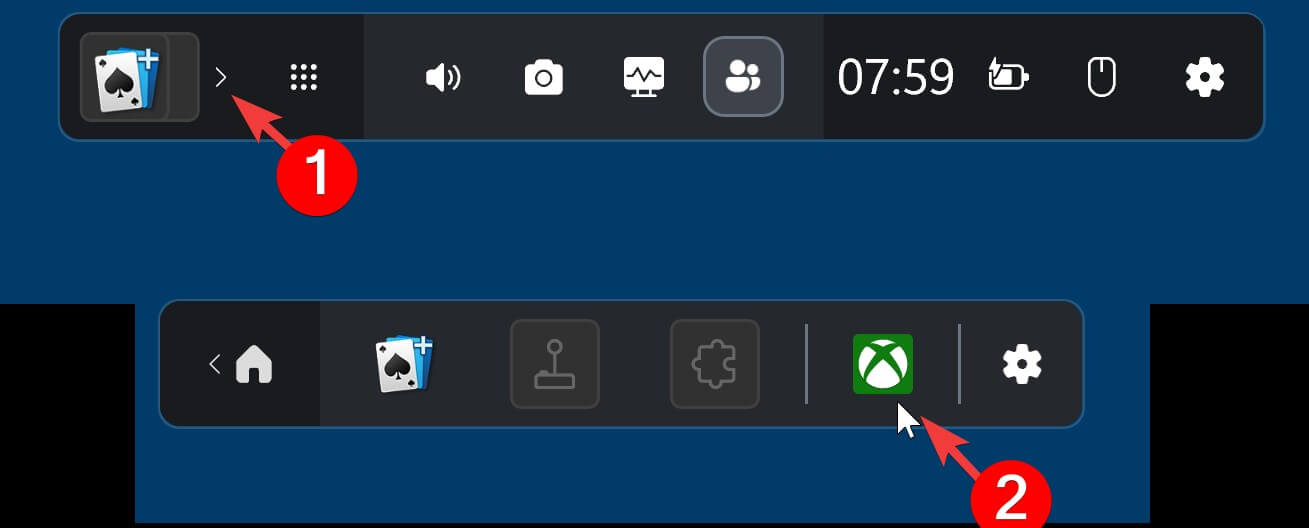
Conseil : Si la Game Bar ne répond pas, vérifiez que l’option est activée dans les Paramètres Windows → « Jeux » → « Xbox Game Bar ». Certains jeux en plein écran peuvent nécessiter le mode fenêtré sans bordure pour que la Game Bar fonctionne correctement.
6. Créer un raccourci bureau pour lancer l’application Xbox
Vous préférez la méthode la plus visuelle et traditionnelle ? Créez un raccourci bureau pour l’application Xbox, que vous pourrez double-cliquer à tout moment pour y accéder.
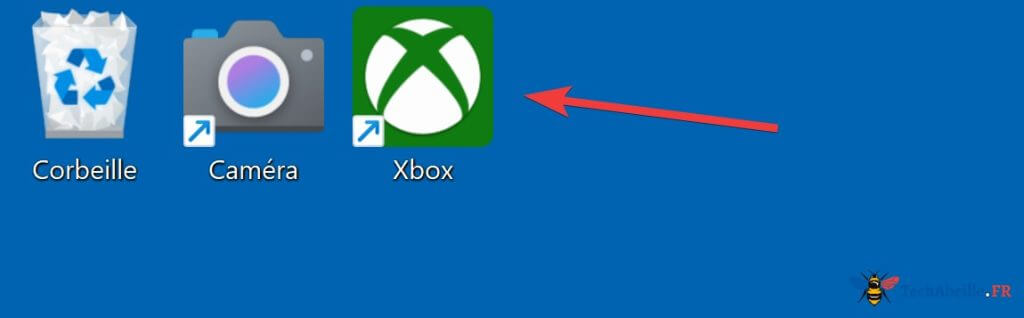
- Faites un clic droit sur une zone vide du bureau → sélectionnez « Nouveau » → « Raccourci ».
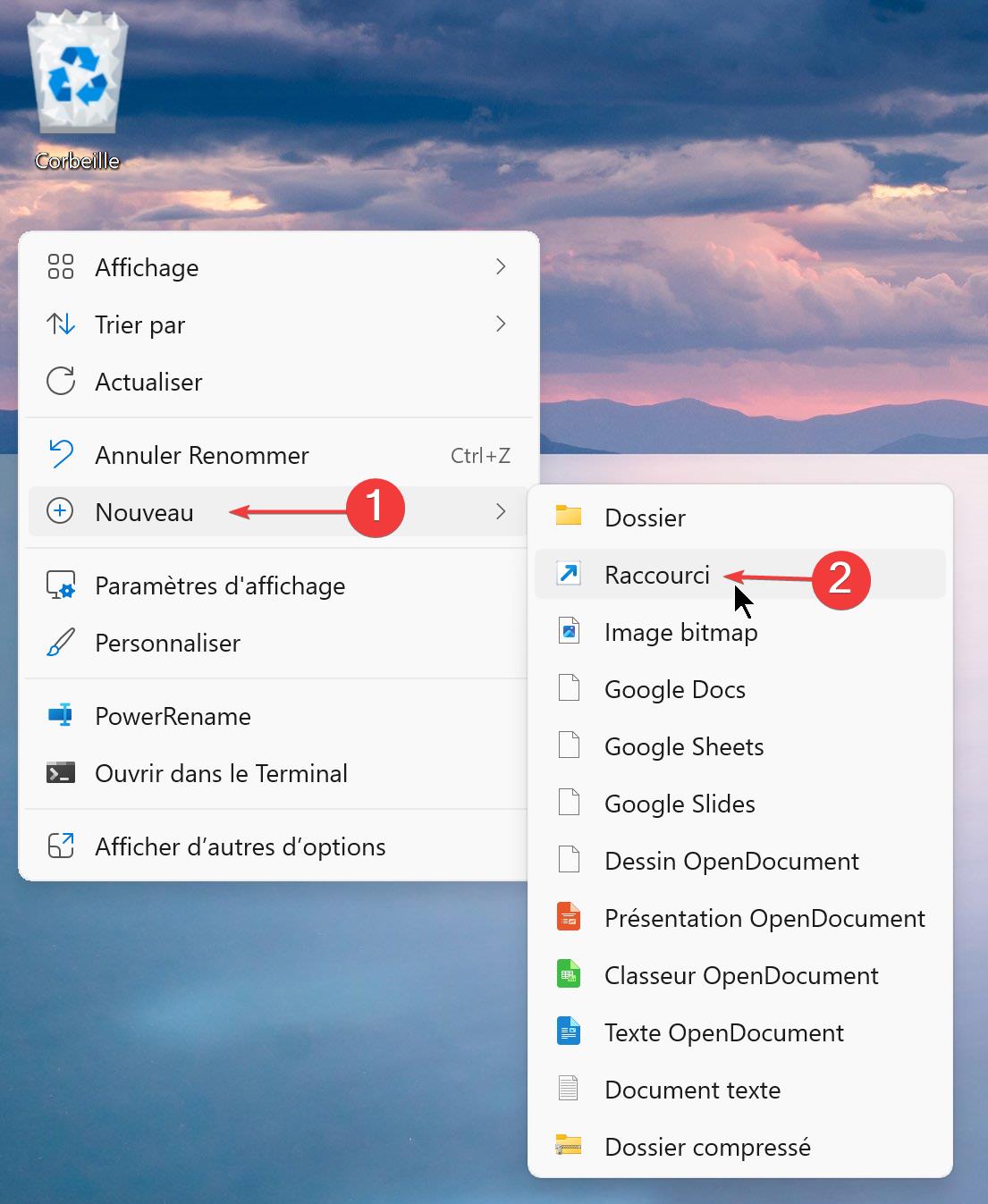
- Dans le champ d’emplacement, saisissez
xbox:(incluez les deux-points), puis cliquez sur « Suivant ».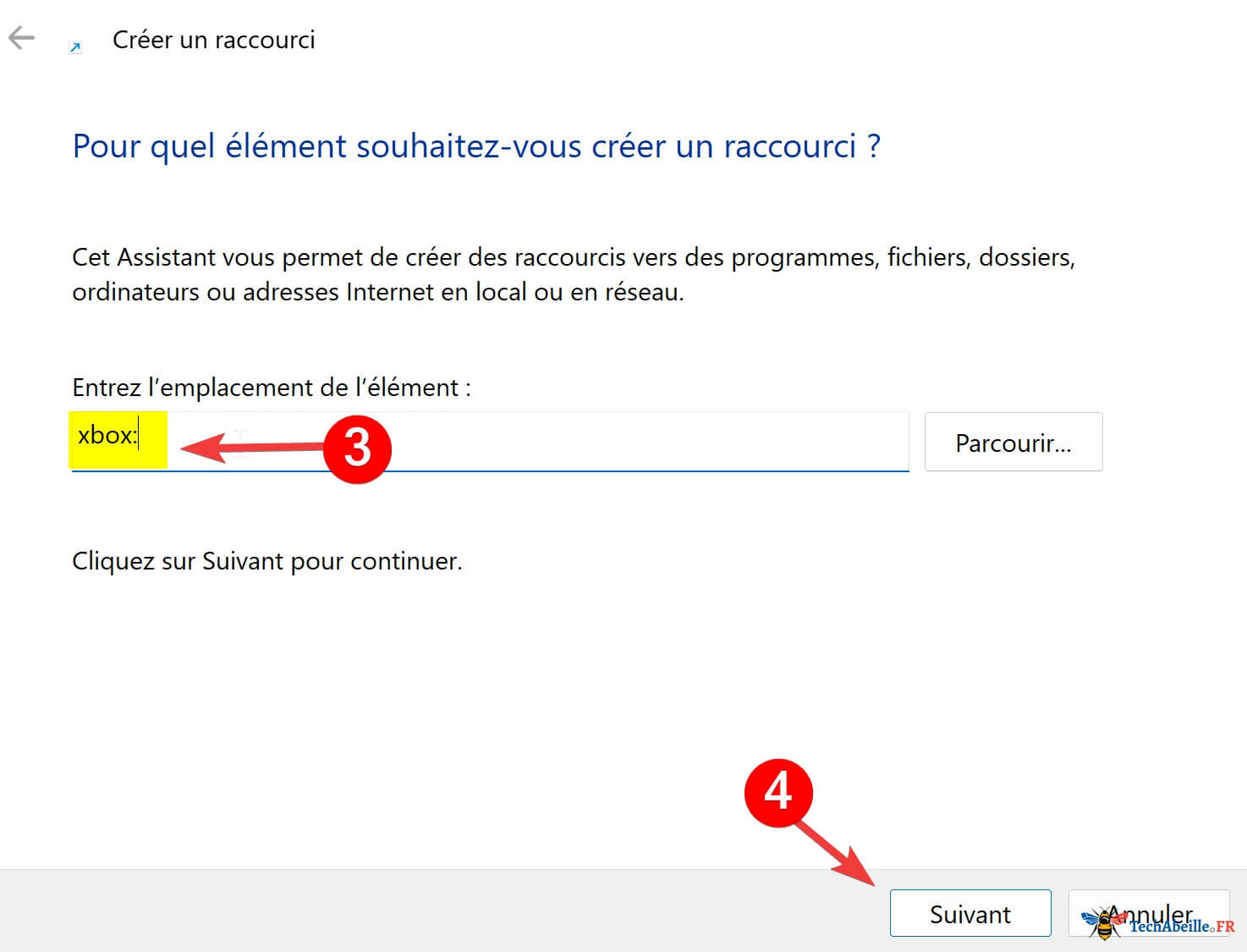
- Nommez le raccourci (par exemple « Xbox » ou « Centre de jeux »), puis cliquez sur « Terminer ».
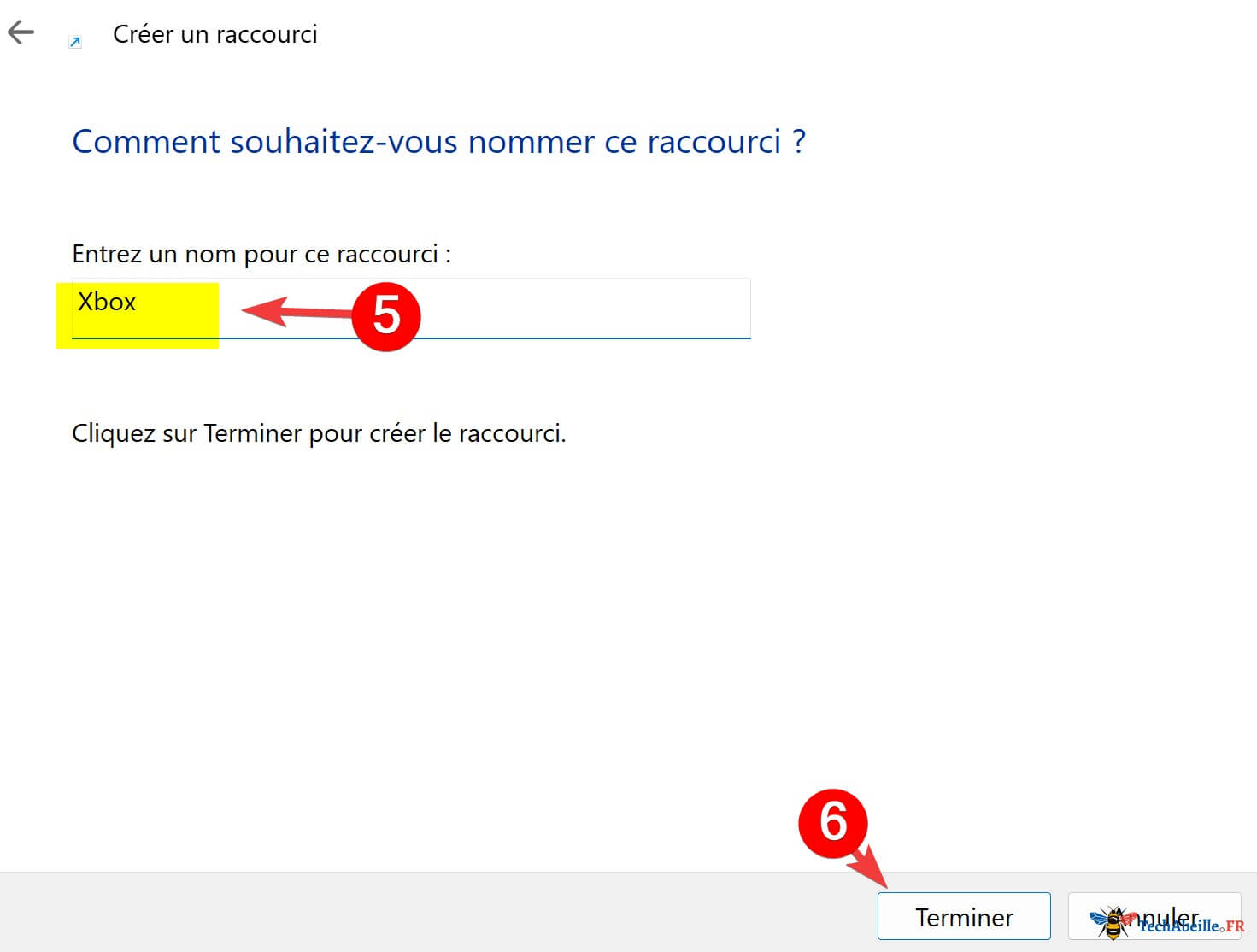
- (Facultatif) Faites un clic droit sur le nouveau raccourci → « Propriétés » → « Changer d’icône », puis choisissez une icône Xbox plus distinctive.
Changer les icônes des dossiers sous Windows 10 et 11
Suggestion de personnalisation : Vous pouvez télécharger des icônes Xbox haute définition pour remplacer l’icône par défaut et embellir votre bureau. Vous pouvez également placer le raccourci dans un dossier spécifique pour garder votre bureau organisé tout en maintenant un accès facile.
7. Ouvrir l’application Xbox via le Gestionnaire des tâches
Dans certaines situations particulières, comme lorsque le système répond lentement ou que l’application rencontre des anomalies, le Gestionnaire des tâches offre une méthode fiable pour lancer l’application Xbox. Appuyez sur Ctrl + Maj + Échap pour ouvrir le Gestionnaire des tâches, puis cliquez sur « Fichier » → « Exécuter une nouvelle tâche ». Dans la boîte de dialogue, saisissez xbox: (incluez les deux-points), puis cliquez sur « OK » pour terminer le lancement.
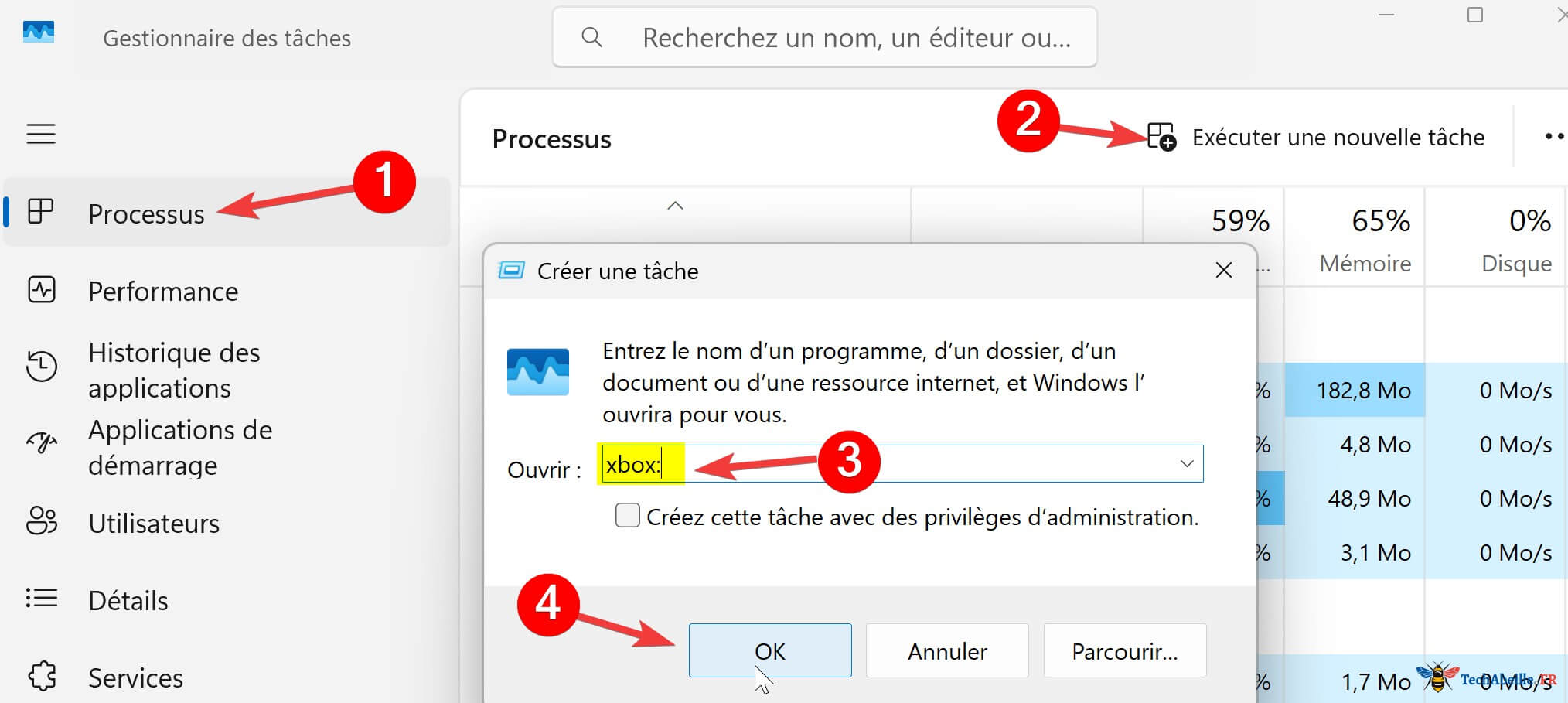
Cette méthode est relativement avancée et convient aux situations d’urgence, par exemple lorsque les méthodes de lancement habituelles ne fonctionnent pas.
Cas d’utilisation pratique : Lorsqu’un jeu se fige ou que l’application Xbox ne répond plus, vous pouvez utiliser le Gestionnaire des tâches pour mettre fin aux processus concernés, puis utiliser cette méthode pour redémarrer proprement l’application sans affecter les autres parties du système.
Mot de la fin
Vous pourriez penser que le contenu de cet article est très basique. En effet, ouvrir Xbox peut sembler élémentaire pour les utilisateurs expérimentés. Cependant, je suis convaincu que pour de nombreux débutants, ou pour ceux qui n’utilisent Xbox qu’occasionnellement, pouvoir trouver rapidement et précisément l’accès à l’application reste très utile.
De plus, avec les mises à jour constantes du système Windows, certains anciens tutoriels ou habitudes peuvent ne plus être applicables. J’ai soigneusement compilé et personnellement testé ces 7 méthodes (en avril 2025, pour les versions actuelles de Windows 10/11) pour m’assurer qu’elles restent efficaces et fiables sur les systèmes Windows actuels.
J’espère que ce résumé vous fera gagner du temps dans vos recherches et facilitera votre utilisation de l’application Xbox.
Publicité